

通信が失敗する例を次にいくつか示します。
用紙を自動的にマッピングできない
Fiery プリントサーバーから用紙カタログをロードできない。
Fiery プリントサーバーから用紙カタログをインポートできない。
ジョブを送信できない
テスト ページを印刷します。ページが印刷されない場合、プリンターがオンラインになっており、それをあなたのコンピュータからping できることを確認します。
プリンターの IP アドレスが正しいことを確認します。
「[設定] 」ワークスペースを開きます。
「[プリンタの設定] 」を選択します。
プリンターを選択します。必要に応じて、[編集] をクリックします。
「接続」タブに移動します。
Fiery プリントサーバーの中の JMF URL が「接続」タブの中のプリンター URL に対応していることを確認します。
「接続」タブの中の IP アドレスが正しいポート番号を使用していることを確認します。それは Fiery プリントサーバーに対しては 8010 です。
プリンター URL の フォーマットは、"http://<IP アドレス>:<ポート番号>"です。例:http://10.10.10.10:8010
JDF が Fiery プリントサーバーで有効になっていることを確認します。
JDF が有効になっていない場合、PRISMAdirect はプリンタからの用紙カタログによって、ドキュメントの中に使用されている用紙を自動的にマッピングできません。「Fiery プリントサーバー上の JDF 印刷パスの有効化」を参照してください。
JMF/JDF サーバーのための "Fiery CSI Atom"サービスがあなたの Fiery プリントサーバー上で稼働していることを確認します。
Fiery プリントサーバーで「サービス」ダイアログボックスを開きます。
"Fiery CSI Atom" サービスを再起動します。

ファイアウォールがある場合:
PRISMAprepare によって使用されている処理がブロックされていないことを確認します。これらの処理は「PRISMAprepare.exe、OBNGLightProcess.exe、mmc.exe」です。
TCP 8010 ポートが開いていることを確認します。
PRISMAdirect が Fiery プリントサーバーから用紙カタログをロードできない場合:ドライバのないプリンターのためのプロキシ サーバーをバイパスします。
すべてのブラウザに対してこれを行います。
Internet Explorer と Chrome の両方がプロキシ情報に対して、インターネット オプション設定に依存しているので、これらを分けて設定する必要はありません。Firefox はオプションとしてそれ自身の設定を使用するので、Firefox の中に例外を追加する必要があるかもしれません。
コンピュータ上で Internet Explorer を開きます。そこでは、
PRISMAdirect サーバーがインストールされています。
PRISMAdirect サーバーによってオーダー処理セッションが実行されます。
次のメニューをクリックします:ツール - インターネットオプション。
「接続」タブをクリックします。その後、「LAN 接続」ボタンをクリックします。
「ローカル アドレスのためのプロキシ サーバーをバイパスする」オプションを有効にします。
「詳細設定」ボタンをクリックします。
各ドライバのないプリンターの IP アドレスまたはホスト名をプロキシ サーバーに対する例外リストに追加します。
「OK」をクリックし、再び「OK」をクリックし、「OK」をクリックしでダイアログ ボックスを閉じます。
バイパス プロキシ サーバーが追加したドライバのないプリンターのためにバイパスされるかどうかテストします。
インターネットブラウザを開いて、 コントローラのホスト名または IP アドレスを使って、プリンターに接続します。プリンターに接続できない場合、あなたのプロキシ サーバーの例外リストのプリンター アドレスを確認する必要があります。
PRISMAdirect が Fiery プリントサーバーから用紙カタログをロードできない場合:Fiery プリントサーバー上の JDF データベースの修復。
原因:ジョブが「停滞」している間に Fiery プリントサーバーを再起動すると、JDF データベースが壊れる可能性があります。この場合、Fiery プリントサーバーはいずれの反応も PRISMAdirect に送信しなくなります。
解決方法:
Fiery プリントサーバーにサインオンします。
「サーバー - サーバーをクリアする...」をクリックします。
「すべてを選択」オプションを有効にし、「OK」をクリックします。
サーバー上のすべてのアイテムが選択され、削除されます。
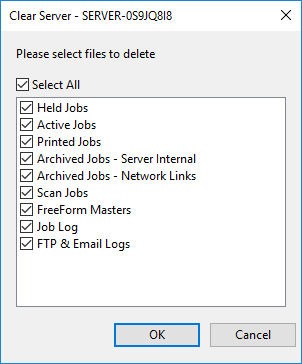
Fiery プリントサーバーで「サービス」ダイアログボックスを開きます。
"Fiery CSI Atom" サービスを停止します。
"EFI\server\spool\csiatom\data" フォルダに移動し、データベースとデータベース ジャーナルを削除します:"CSIAtom.db3" 及び "CSIAtom.db3-journal"。
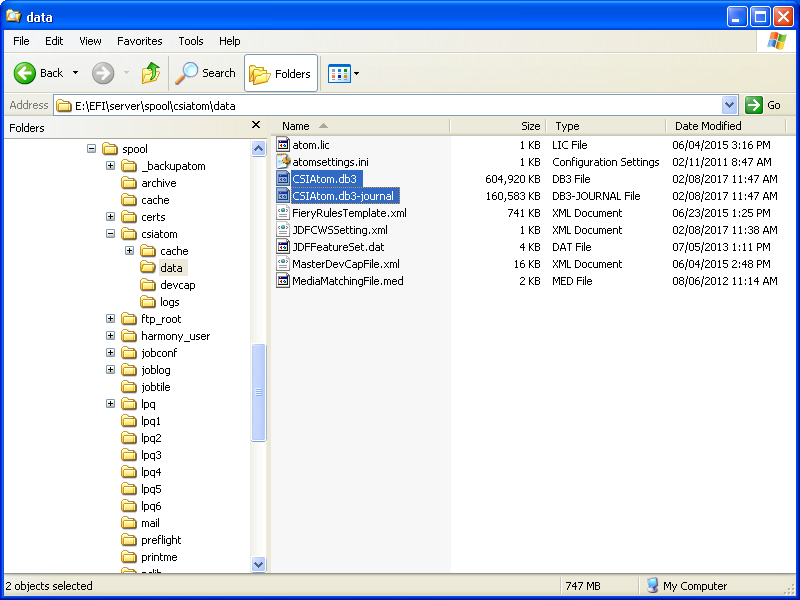
"EFI\server\spool\csiatom" フォルダに移動し、一時的な PDF ファイルがあれば、それを削除します。
"Fiery CSI Atom" サービスを再起動します。
5分間待つか、あるいはFiery プリントサーバーを再起動します。
これで、Fiery プリントサーバーから用紙カタログをロードできるようになります。
用紙カタログのインポートの結果、接続エラーになる場合:用紙カタログの中の用紙を確認します。PRISMAdirect は用紙サイズがないと用紙をサポートしません。
Fiery のコマンド ワークステーションを開きます。
用紙カタログを開きます。
用紙サイズが指定されていない用紙を開きます。これを「用紙サイズ」列の中で確認できます。
用紙に対する用紙サイズを選択して、「保存」をクリックします。
用紙カタログを再び PRISMAdirect の中にインポートします。用紙カタログをインポートする場合に、オプション [既存の用紙カタログと結合] を選択することをお勧めします。